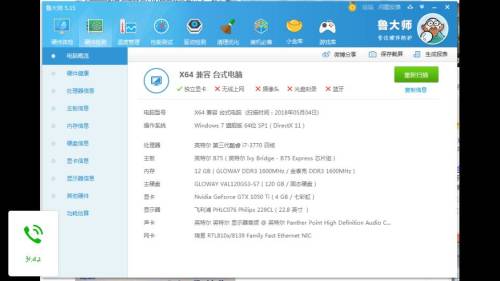快速应对蓝屏代码0x0000007b:有效故障排除与解决方案详解
- 问答
- 2025-10-15 03:58:24
- 1
哎,又蓝屏了,屏幕上那个冷冰冰的0x0000007b…说真的,每次看到这个代码,我头皮都一阵发麻,这感觉就像是你急着出门,车钥匙却死活找不到,明明昨天还放在老地方的,这代码吧,它不跟你讲道理,有时候用得好好的,重启一下就给你脸色看,今天咱们就别管那些官方手册了,就聊聊我自个儿跟这个“7b老冤家”搏斗的那些事儿,想到哪说到哪,希望能给你一点实在的参考。
这个0x0000007b,说白了,大多数时候就是Windows在启动过程中,突然认不出你的硬盘了,或者跟硬盘沟通的“语言”出了岔子,最经典的场景,就是你把电脑从一台机器搬到另一台,或者心血来潮给BIOS/UEFI设置升了个级、恢复了个出厂设置之后,这时候,问题八成出在硬盘的“工作模式”上,就是那个叫SATA模式的东西,它在BIOS里可能叫“SATA Mode”或者“Storage Option”之类的。
你听我说,这事儿特别有戏剧性,Windows 7及以后的系统,它们默认喜欢在一个叫AHCI的模式下工作,这模式速度快、功能新,但有些老电脑,或者你重装系统时没注意,BIOS可能被设置成了老的IDE模式(或者叫兼容模式),这就好比…你请了个会说流利英语的管家(AHCI),结果你家门卫(BIOS)却只会用方言(IDE)跟他打招呼,俩人一碰面,得,完全鸡同鸭讲,系统立马就崩溃给你看,蓝屏,7b。
第一反应,绝对是先重启电脑,狂按那个进BIOS的键(一般是F2、Delete、F12,因电脑而异),进去之后,别慌,用键盘慢慢找,找到那个SATA配置的地方,如果它现在是“IDE”或者“Compatibility”,你就把它改成“AHCI”,改完,按F10保存退出,祈祷一下,看看能不能进系统,如果成了,那真是谢天谢地,但…事情往往没这么简单。
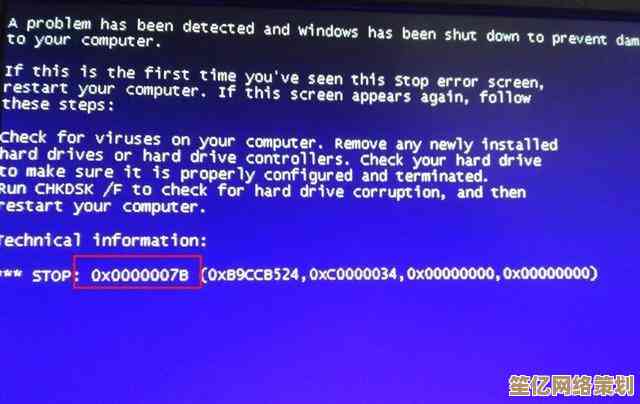
你发现它本来就是AHCI,或者改了AHCI反而更糟,还是蓝屏,这就头疼了,我遇到过好几次,那感觉就像修老爷车,明明感觉是火花塞的问题,换了新的却还是打不着火,特别挫败,这时候,思路就得拐个弯了。
一种可能是,硬盘控制器驱动出了幺蛾子,Windows系统里缺了合适的驱动,就算BIOS设置对了,它还是不认识硬盘,这尤其在重装系统后常见,解决办法有点技术性,就是在蓝屏那个界面,试试看能不能进“高级启动选项”(反复强制关机再开几次,有时候会触发Windows自动进入修复环境),如果运气好进去了,可以选择“禁用驱动程序强制签名”来启动,或者尝试“最后一次正确配置”,但如果连修复环境都进不去…那就得考虑用U盘启动盘了,进到PE系统里,或者用原版安装盘尝试“修复计算机”,目的就是提前把正确的磁盘控制器驱动注入到系统里,这个步骤吧,说起来简单,操作起来每一步都像在走钢丝,很考验耐心。

还有啊,别光盯着软件层面,硬件问题也是7b的常客,而且更隐蔽,我印象最深的一次,是帮朋友弄一台旧电脑,所有软件方法都试遍了,绝望之下,我顺手把硬盘数据线和电源线都拔下来重新插紧了一下…你猜怎么着,居然就好了!可能就是接触不良,导致系统瞬间认不到硬盘,如果软件方法无效,务必检查一下硬盘的连接线,有没有松动或者老化,甚至,换个SATA接口插,或者有条件的话,换条数据线试试,硬盘本身如果有坏道或者其他物理损伤,也可能引发这个错误,可以用硬盘检测工具扫一下看看健康度。
说到这,我还想起一个比较冷门但确实存在的可能:病毒,有些顽固的病毒会感染主引导记录(MBR)或者系统核心文件,导致启动时混乱,这时候,可能就需要动用杀毒软件的启动盘来彻底扫一遍了。
吧,对付0x0000007b,它没有一个万能钥匙,我的经验是,先从最简单的BIOS SATA模式改起,这是成功率最高的一步,不行,再往后排查驱动、硬件连接,整个过程,就像侦探破案,得一步步排除可能性,有时候解决方法很蠢,就是重启一下BIOS设置,或者重新插拔一下线;有时候又很复杂,得动用启动盘和各种工具。
最折磨人的是,你永远不知道这次是哪种情况,每次解决掉一个7b错误,那种成就感,也挺奇妙的,虽然过程可能气得你想砸键盘,希望我这些零零碎碎的经验,能让你在下次面对这个蓝色幽灵时,心里能有点底,别怕,慢慢试,总能找到对付它的办法。
本文由黎家于2025-10-15发表在笙亿网络策划,如有疑问,请联系我们。
本文链接:http://waw.haoid.cn/wenda/26258.html